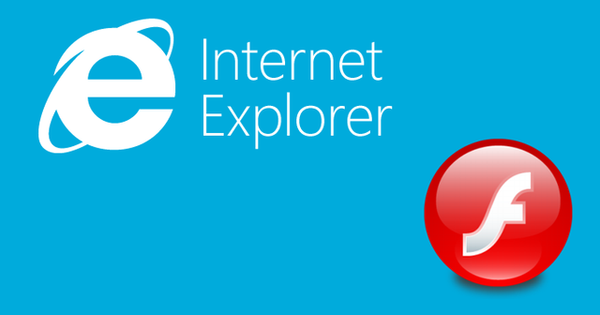A CrystalDiskInfo az egyik keskeny profilú Windows-alapú eszköz a számítógépes alkatrészek diagnosztizálásához. És specializálódott, amint a névből látjuk, az információtároló eszközökre - SSD és HDD (belső és külső). A program referencia információkat nyújt a számítógép merevlemezéről és műszaki állapotáról. A CrystalDiskInfo előzetesen segíthet a hibaelhárításban, és lépéseket tehet a felhasználói adatok elvesztésének megakadályozására. És a használt számítógépes technológia vásárlóinak a program egyértelmű képet ad a piacon kínált eszközökön tárolt információ tárolásának állapotáról..
A CrystalDiskInfo néhány funkcióját az alábbiakban részletesebben megvizsgáljuk..
1. A CrystalDiskInfo verziói és kiadásai
A CrystalDiskInfo egy ingyenes program, letölthető a fejlesztő hivatalos webhelyére. A program elérhető a rendszerre telepített normál verzióban, valamint a hordozható verzióban telepítés nélkül. A CrystalDiskInfo-nak több kiadása van: A Standard Edition egy közös témájú kiadás. A Shizuku Edition kiadásában a program felületét a japán anime stílusa díszíti. Funkcionális szempontból a szerkesztők nem különböznek egymástól. A rendszerre telepített verzió kiválasztásakor gondosan figyelemmel kell kísérnie a telepítési folyamatot, hogy eltávolítsa a "utazótársak" programok telepítésének jelöléseit..
2. Segítsen a merevlemezen
Miután elindítottuk a programot az ablakon, meglátogatunk segítséget a merevlemezen, amelyre a Windows telepítve van. Más merevlemezek ugyanabban a CrystalDiskInfo súgóablakban nyílnak meg, amikor az ablak tetején vált rájuk.
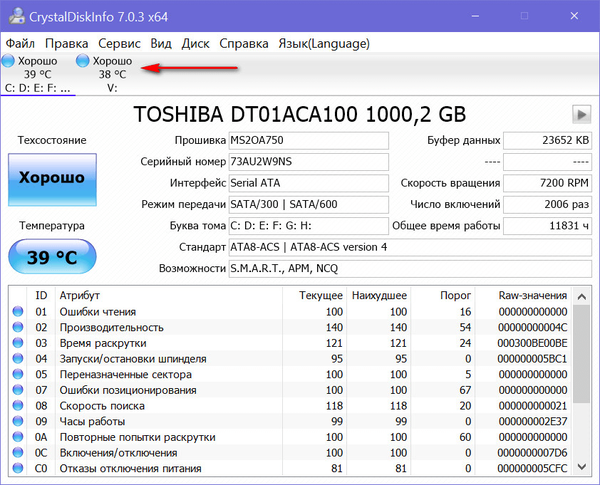
Minden merevlemez esetében megtekintheti az adatokat, például: általános állapot, aktuális hőmérséklet, partíciók száma és betűik, támogatott technológiák ("Jellemzők" elem), csatlakozási felület ("Normál" elem) stb. A táblázat jobb oldali oszlopa az ablak közepén hasznos lesz a teszteléshez. megvásárolható eszköz: ebben az oszlopban megjelenik az adatpuffer (más néven a gyorsítótár), az orsó sebessége, az indítások száma és a merevlemez teljes működési ideje.
A CrystalDiskInfo ablak alján az egyes műszaki adatok láthatók, amelyek mutatói átfogó értékelést adnak a merevlemez állapotáról:
- "Jó", ha a mutatók normálisak;
- "Rossz", ha vannak kritikus mutatók;
- "Szorongás", ha figyelni kell bizonyos pillanatokra.
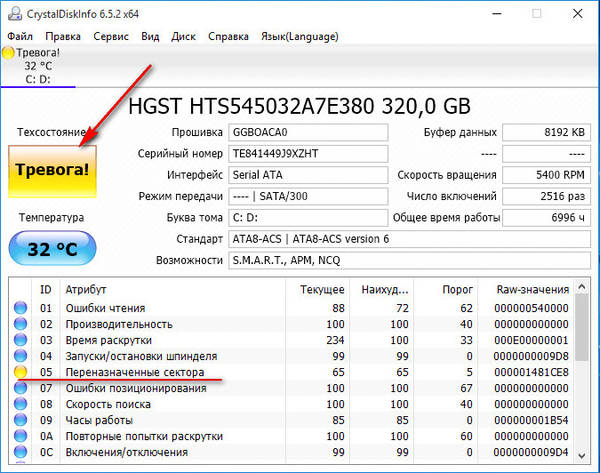
Ha nem a képernyőképernyőn, hanem szöveges formátumban kell továbbítania az adatokat a merevlemezen a kommunikációs csatornákon keresztül, akkor a CrystalDiskInfo rendelkezik a megfelelő másolási opcióval a „Szerkesztés” menüben ehhez..
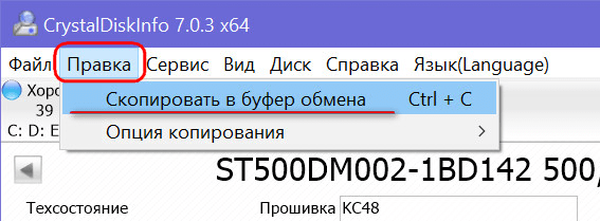
A merevlemezek állapotának külön indikátorait grafikus ábrázolással lehet megfigyelni ("Eszközök" menü, "Ábra" menüpont). A grafikon különösen arra szolgál, hogy bizonyos időtartamra adatokat szerezzen a merevlemez hőmérséklettől.
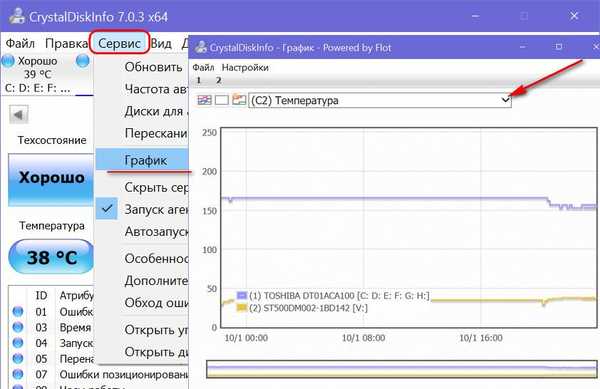
3. Hőmérséklet-követés
A CrystalDiskInfo lehetővé teszi a merevlemezek hőmérsékleti mutatóinak aktiválását a tálcán. A hőmérséklet-indikátorokat a „Szerviz” menü „Agent Launch” elemében aktiválják. Szükség esetén a CrystalDiskInfo számára az automatikus futtatás hozzárendelhető a Windows rendszerhez.
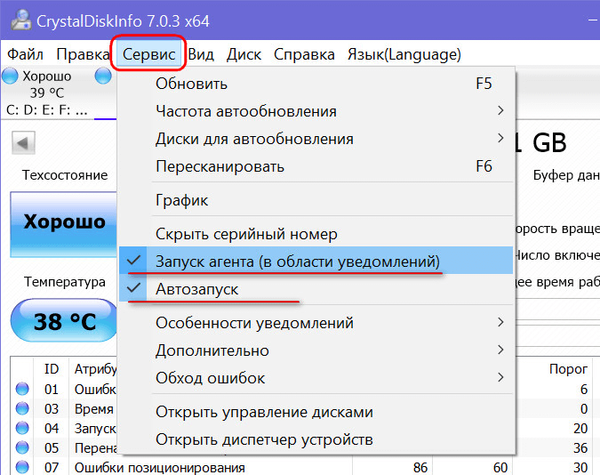
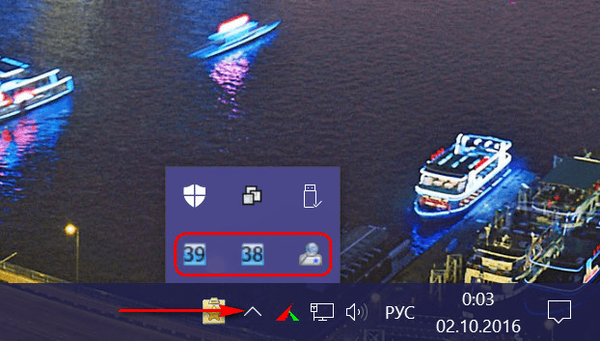
A CrystalDiskInfo használatával megváltoztathatja a kritikus hőmérséklet értékét - egy küszöbérték-mutatót, amely elérésekor a számítógépnek ki kell kapcsolnia, hogy elkerülje a merevlemez teljes meghibásodását és az adatvesztést. Alapértelmezés szerint a programban ez a mutató 50ºС. Csökkenthető vagy fordítva növelhető. A tálcán, a CrystalDiskInfo ikonon meg kell hívnia a helyi menüt, válassza az „Általános beállítások” menüpontot, majd - „Riasztás: hőmérséklet” elemet. És a hőmérsékleti mutatók skáláján válassza ki a szükséges.
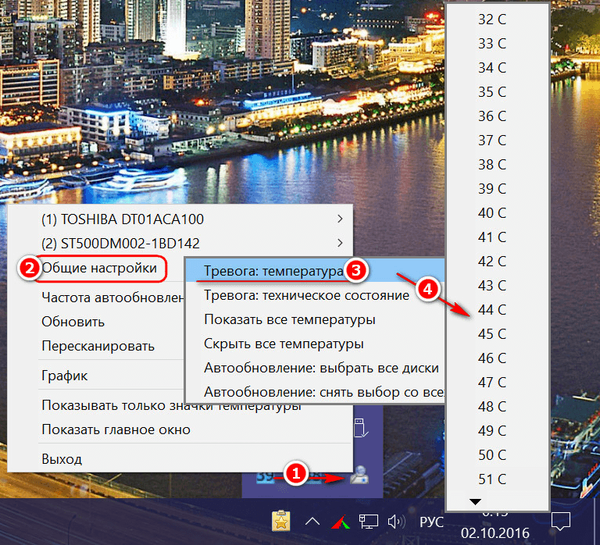
4. Zajcsökkentés
Az AAM (automatikus akusztikus menedzsment) - zajcsökkentő technológiát támogató modern HDD-k esetén a CrystalDiskInfo program lehetővé teszi annak alkalmazását. A merevlemez zajának csökkentése érdekében meg kell nyitnia az "Eszközök" menüt, majd az "Speciális", majd az "AAM / APM kezelést"..
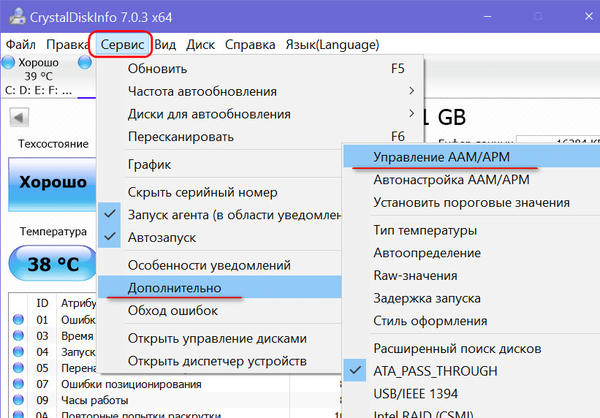
A technológiai vezérlőablakban válassza ki a kívánt lemezt, ha nem az egyetlen. És használja az alábbi csúszkát a zajszint beállításához. Minél közelebb van a csúszka a "Silent" értékhez, ennek megfelelően a csendesebb és kevésbé termékeny a merevlemez. A csúszka "Gyors" -ra húzásával növekszik a lemez sebessége és a zajszint. A beállítások elvégzésének eredményei szerint kattintson a "Be" gombra.
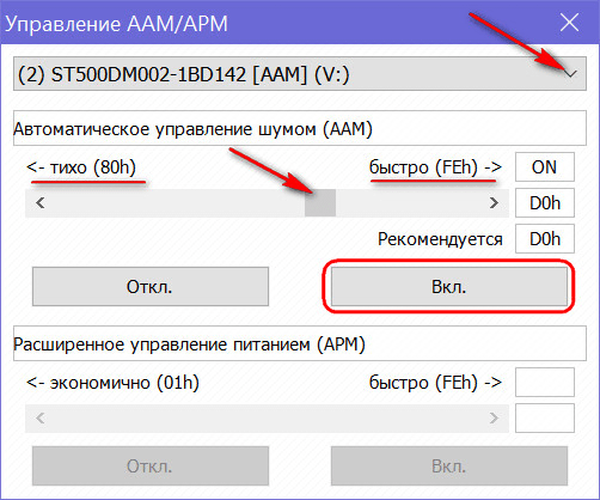
Az aktív zajcsökkentő technológiával a CrystalDiskInfo Windows-nak kell futnia.
5. Értesítés a postafiókba
Alapértelmezés szerint a CrystalDiskInfo figyelmezteti a hangja romló merevlemezre. De ha szükséges, a program értesítést küldhet a megadott postafiókba. Ehhez az "Eszközök" menü "Értesítési szolgáltatások" elemében aktiválnia kell az "E-mail értesítést". Az értesítések küldésére szolgáló postafiók az alábbi opció felhívásakor van beállítva:.
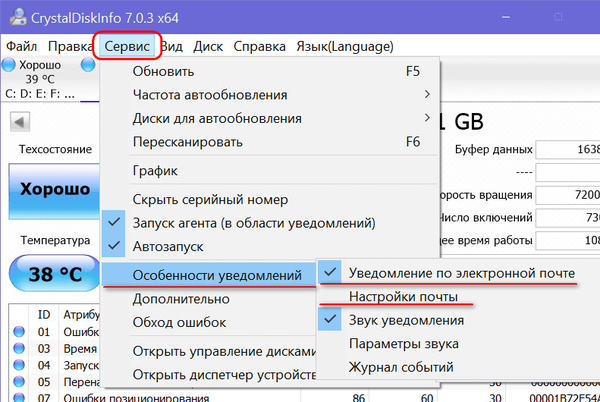
Töltse le a CrystalDiskInfo szoftvert a hivatalos webhelyről: http://crystalmark.info/?lang=hu
Remek napot!